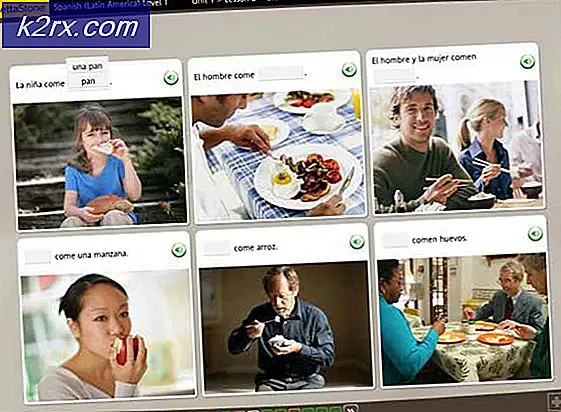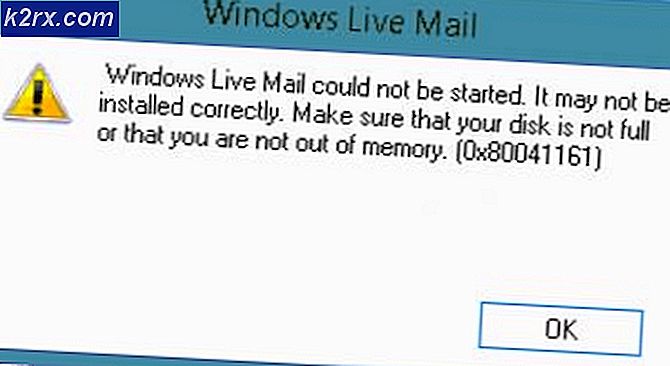แก้ไข: ข้อผิดพลาด 0xc00007b แอ็พพลิเคชันไม่สามารถเริ่มต้นได้อย่างถูกต้อง
0xc00007b แอปพลิเคชันไม่สามารถเริ่มต้นได้อย่างถูกต้อง มีเหตุผลหลายประการที่ทำให้เกิดข้อผิดพลาด 0xc00007b ในป๊อปอัป สาเหตุส่วนใหญ่ของปัญหานี้คือความไม่ลงรอยกันระหว่างโปรแกรมประยุกต์แบบ 32 บิตและ 64 บิตกับระบบของคุณ ตัวอย่างของกรณีนี้คือเมื่อแอ็พพลิเคชัน 32 บิตพยายามที่จะรันตัวเองในระบบ 64 บิต
ในคู่มือฉบับนี้ ฉันจะแสดงรายการโซลูชันทั้งหมดเป็นวิธีการที่ได้รับรายงานว่าทำงานให้กับผู้ใช้ของเรา คุณควรปฏิบัติตามแต่ละวิธีการที่เริ่มต้นจากวิธีที่ 1 และหยุดที่วิธีการที่เหมาะสำหรับคุณ
วิธีที่ 1: ซ่อมแซมแฟ้มระบบเสียหาย
ดาวน์โหลดและเรียกใช้ Reimage Plus เพื่อสแกนและคืนค่าที่เก็บข้อมูลที่เสียหายและสูญหายจาก ที่นี่ จากนั้นลองอัปเดต Windows ถ้าไม่ได้ผลให้เลื่อนไปที่วิธีที่ 2
วิธีที่ 2: DirectX
1. กดปุ่ม Windows ค้างไว้และกด R
2. พิมพ์ C: \ Windows \ System32 ในกล่องโต้ตอบ run และคลิก OK
3. ค้นหาไฟล์ต่อไปนี้และลบไฟล์เหล่านี้ แล้วล้างข้อมูลในถังขยะ
xinput1_2.dll, xinput1_3.dll และไฟล์อื่น ๆ ทั้งหมดที่เริ่มต้นด้วย xinput1 _ *. dll ระมัดระวังในการลบเนื่องจากหากลบไฟล์ที่ไม่ถูกต้อง คุณจะพบปัญหาใหม่ ๆ
4. หลังจากลบไฟล์แล้วให้คลิกลิงก์ด้านล่างเพื่อดาวน์โหลดและเรียกใช้การตั้งค่า DirectX
https://www.microsoft.com/en-us/download/details.aspx?id=35
5. เรียกใช้ไฟล์ที่ดาวน์โหลดมา และปฏิบัติตามคำแนะนำบนหน้าจอเพื่อติดตั้ง DirectX
6. เมื่อติดตั้งแล้วรีบูตเครื่องคอมพิวเตอร์แล้วลองเรียกใช้โปรแกรม
หากยังไม่สามารถแก้ปัญหาได้ให้ดำเนินการต่อไปที่วิธีที่ 2
PRO TIP: หากปัญหาเกิดขึ้นกับคอมพิวเตอร์หรือแล็ปท็อป / โน้ตบุ๊คคุณควรลองใช้ซอฟต์แวร์ Reimage Plus ซึ่งสามารถสแกนที่เก็บข้อมูลและแทนที่ไฟล์ที่เสียหายได้ วิธีนี้ใช้ได้ผลในกรณีส่วนใหญ่เนื่องจากปัญหาเกิดจากความเสียหายของระบบ คุณสามารถดาวน์โหลด Reimage Plus โดยคลิกที่นี่วิธีที่ 3: ติดตั้ง. NET Framework ใหม่
1. ไปที่ไซต์ Microsoft สำหรับ. NET Framework โดยการคลิกที่นี่
2. ดาวน์โหลดกรอบสุทธิล่าสุดจากเว็บไซต์และติดตั้ง
หากยังไม่สามารถแก้ปัญหาได้ให้ดำเนินการตามวิธีที่ 3
วิธีที่ 4: ติดตั้งแอพพลิเคชันของคุณใหม่
ถอนการติดตั้งแอ็พพลิเคชันที่คุณพยายามจะเรียกใช้และติดตั้งใหม่ ถ้าไม่ถอนการติดตั้งให้ใช้ RevoUninstaller เพื่อบังคับให้ถอดออกอย่างเต็มที่ และด้วยตัวเลือกขั้นสูงคุณสามารถลบร่องรอยใด ๆ และพบ overs ซ้ายได้ นี้ช่วยให้มีการติดตั้งสะอาด
หลังจากติดตั้งโปรแกรมใหม่แล้ว ลองเปิดใหม่อีกครั้ง หากยังคงไม่เปิดใหม่ให้ลองเรียกใช้งานในฐานะผู้ดูแลระบบโดยคลิกขวาและเลือก
หลังจากถอนการติดตั้ง; ติดตั้งใหม่และพยายามที่จะเรียกใช้ในฐานะผู้ดูแลระบบรีสตาร์ทเครื่องคอมพิวเตอร์และลองอีกครั้ง บางโปรแกรมต้องการให้ผู้ใช้รีบูตเครื่องพีซี
วิธีที่ 5: เรียกใช้ CHKDSK
เรียกใช้ chkdsk; โดยทำตามขั้นตอนที่ https://appuals.com/run-chkdsk-reboot
วิธีที่ 6: แทนที่ DLL สำหรับ 64 Bit System
หากไม่มีวิธีการข้างต้นทำงานได้และชนิดของระบบคือ 64 บิตให้ใช้วิธีการด้านล่าง
1. ดาวน์โหลด DLL แรกโดยคลิกที่นี่
2. จากนั้นแยกไฟล์เหล่านั้นไปยังโฟลเดอร์บนเดสก์ทอปของคุณ
3. กดปุ่ม Windows ค้างไว้และกด R
4. พิมพ์ C: \ Windows \ System32 ในกล่องโต้ตอบ run และคลิก OK
5. คัดลอกไฟล์ที่แยกแล้ว (mfc100.dll, mfc100u.dll, msvcr100.dll, msvcp100.dll and msvcr100_clr0400.dll) และวางไฟล์เหล่านั้นลงใน System32; หากได้รับพร้อมท์เกี่ยวกับไฟล์ที่มีอยู่แล้วให้เลือก replace
วิธีที่ 7: ติดตั้งและเรียกใช้ Redist VC
1. ดาวน์โหลด VC Redist Installer แล้วเรียกใช้
2. รีบูตเครื่องและทดสอบ
PRO TIP: หากปัญหาเกิดขึ้นกับคอมพิวเตอร์หรือแล็ปท็อป / โน้ตบุ๊คคุณควรลองใช้ซอฟต์แวร์ Reimage Plus ซึ่งสามารถสแกนที่เก็บข้อมูลและแทนที่ไฟล์ที่เสียหายได้ วิธีนี้ใช้ได้ผลในกรณีส่วนใหญ่เนื่องจากปัญหาเกิดจากความเสียหายของระบบ คุณสามารถดาวน์โหลด Reimage Plus โดยคลิกที่นี่